word文档怎么设置纸张大小
嘿,朋友们!你们有没有遇到过这样的情况:满心欢喜地在Word里敲完一篇大作,结果打印出来一看,哎呀妈呀,纸张大小完全不对,页面要么空荡荡像个大广场,要么文字密密麻麻挤成一团,简直惨不忍睹,别担心,今儿咱就来唠唠这Word文档的纸张大小到底咋设置,保证让你的文档打印出来整整齐齐、漂漂亮亮。
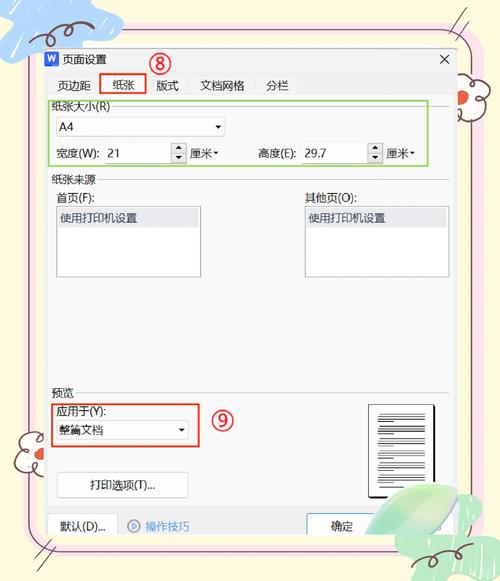
为啥要设置纸张大小?
咱先想想啊,你写东西是为了啥?不就是为了分享嘛,可能是给老师交作业,也可能是打印出来给同事看,或者是自己留着当个纪念,要是纸张大小不合适,那多尴尬啊,比如说,你精心做了一份简历,结果打印出来因为纸张太大,显得特别空旷,人家还以为你这人做事不实在呢;又或者你写了篇小说想打印出来送给朋友,可纸张太小,字都挤一块儿了,看着就费劲,多影响心情啊,所以啊,设置好纸张大小那可是相当重要的。
Word里都有啥纸张大小能选?
打开Word,点那个“页面布局”或者“布局”,再找找“纸张大小”,哇塞,这里头选项可多了去了,有常见的A4纸,咱们平时打印文件、论文啥的都用它,大小刚刚好,210mm×297mm,拿着也方便,还有A3的,比A4大一倍,适合打印海报或者那种大幅面的图纸,你要是做个宣传海报,A3纸就能把画面展现得更清楚,另外还有B5、letter这些,B5纸吧,在日本用得比较多,做手账或者小本子挺合适的;letter纸呢,是美国那边常用的,尺寸和咱们的A4有点不一样,选择挺多的,你得根据自己的需求来挑。
怎么设置纸张大小才顺手?
(一)从菜单栏入手
这最简单啦,就像我刚刚说的,找到“页面布局”或者“布局”那个选项卡,点开之后,在“纸张方向”旁边就是“纸张大小”了,点那个小箭头,就会出现一堆选项,你爱选哪个选哪个,要是你想用A4纸,直接点A4就行,然后Word就会自动把页面调整到A4的大小,你看,是不是很简单?不过这里有个小窍门哦,如果你经常用某一种纸张大小,你可以把它设为默认的,这样每次新建文档的时候,就不用一次次去设置了,直接就是你想要的大小,是不是很省事儿?
(二)用页面设置对话框
除了从菜单栏设置,还有个更详细的方法,那就是用页面设置对话框,你还是先找到“页面布局”或者“布局”,然后点那个右下角的小箭头,这么一点,页面设置对话框就弹出来了,在这个对话框里,有个“纸张”的标签页,点进去,在“纸张大小”那一栏,你不但能选那些预设的纸张类型,还能自己输入宽度和高度,想多大就多大,想多特别就多特别,比如说你要做个异形的卡片,就可以在这儿精确地设置尺寸,而且啊,下面还有个“应用于”的下拉菜单,你可以选是整个文档都用这个纸张大小呢,还是只应用于当前这一节,是不是很灵活?
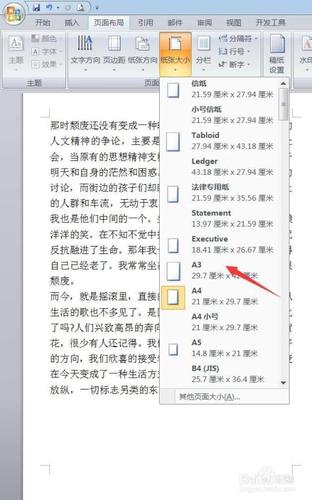
(三)用快捷键操作
我知道肯定有人想说,哎呀,点来点去太麻烦了,有没有更快的方法?嘿,还真有!那就是用快捷键,选中你要设置纸张大小的页面,然后按“Ctrl+Shift+F2”,再按一下“Alt+Shift+P”,瞧,页面设置对话框就出来了,接下来你就按前面说的操作就行啦,不过这快捷键可得记熟了啊,不然到时候手忙脚乱的,还不知道咋回事呢。
设置纸张大小的时候要注意啥?
(一)考虑打印机的要求
这点可千万别忘了啊!不是所有打印机都能打各种纸张大小的,有些打印机就只能打A4纸,你要是设了个A3或者其他特殊的,那打印机可能就不认了,要么提示错误,要么打印出来的效果特别差,所以啊,在设置之前,一定要看看你的打印机说明书,看看它能打哪些纸张大小,别到时候白忙活一场。
(二)留好边距
边距就是文字到纸张边缘的距离嘛,你要是把纸张大小改小了,别忘了把边距也调整一下哦,不然的话,文字可能就被切掉了,那就难看了,一般边距设个2 3厘米就差不多了,当然啦,这也看你自己的喜好,你要是喜欢页面清爽一点,边距可以大一点;要是想多写点内容,边距就小一点。
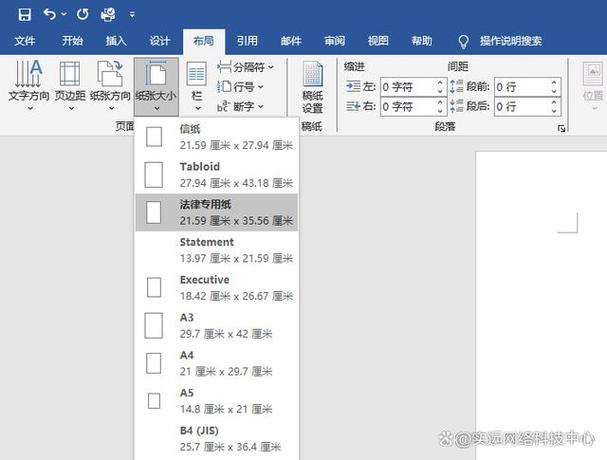
(三)注意页面布局
特别是那种有很多图片或者图表的文档,更要留意页面布局了,你想想啊,要是图片本来在A4纸上看着好好的,你突然把纸张大小改成A3了,图片可能就变形了,或者位置也不对了,所以啊,在调整纸张大小的时候,要看看页面上的这些东西是不是还协调,如果不对劲,就得手动去调整一下它们的位置和大小,让整个页面看起来舒舒服服的。
遇到问题咋解决?
有时候啊,就算你按照步骤来了,还是会遇到一些小毛病,比如说,设置完纸张大小之后,打印出来的东西还是不对,这时候你先别慌,先检查一下是不是打印机设置的问题,有可能是打印机的默认纸张大小没改过来,你得去打印机的设置里面看看,把它改成你现在用的纸张大小,还有啊,也有可能是Word文档本身的问题,你试着重启一下Word再看看,要是还不行,那就只能请教高手或者上网查查相关的解决办法了。
我的一点小想法
我觉得Word这个软件真的是太强大了,虽然一开始设置纸张大小可能会让人觉得有点麻烦,但是一旦你掌握了方法,那就轻松多了,而且这些设置都是为了让咱们的文档更好看、更实用嘛,就像我们生活里的很多事情一样,一开始可能会觉得难,但是只要你用心去做,总能找到办法解决的,以后啊,不管是写作业、做报告还是干啥,都别小看了这纸张大小设置这一环哦。
好啦,今天关于Word文档纸张大小设置的事儿就聊到这儿啦,希望我说的这些对你们新手小白能有点帮助,下次再写文档的时候,可别再被纸张大小这个问题困扰啦!要是有啥不懂的,随时来问我哈。
以上就是关于“word文档怎么设置纸张大小”的问题,朋友们可以点击主页了解更多内容,希望可以够帮助大家!
内容摘自:https://news.huochengrm.cn/cyzx/25273.html
